[일러스트] 기초 도형툴(조명툴 flare tool, 별모양 툴), 패스파인더, 회전반전툴, 오프셋패스 위치 및 기능에관한 간단 설명
일러스트 조명툴 flare tool, 별모양툴 star tool, 패스파인더 pathfinder, 회전반전툴 rotate tool / reflect tool, 오프셋패스 offset path 툴의 위치를 설명하고, 기능에 관해 간단히 정리했습니다.
1. 조명툴 flare tool
도형툴 중 가장 밑에 위치한 조명툴 입니다. 빛 효과를 줄 수 있습니다.
오른쪽 이미지와 같은 결과 값이 나오며, 툴바에서 더블 클릭하면 효과에 관한 옵션설정이 가능합니다.


2. 별모양툴 star tool
별모양을 만들 수 있는 툴입니다. 툴을 선택하고 캔버스를 클릭하면 옵션창이 뜹니다.
radius는 반지름 길이 이며, 중심에서 긴 부분의 길이와 짧은 부분의 반지름 길이를 설정하여
별 모양을 원하는대로 디자인 할 수 있습니다.
points는 끝에 뾰쪽하게 만들 개수를 몇개로 할지 설정하는 것입니다.


3. 패스파인더 pathfinder ( : 도형 변형 툴) 위치
디자인 작업 시, 유용하게 자주 쓰이는 도구 중 하나라고 생각합니다.
메뉴 중 윈도우 window에서 패스파인더 pathfinder에 위치합니다.
각각 기능에 관한 자세한 내용은 가능할 때에 다루겠습니다.

4. 회전툴, 반전툴 rotate tool, reflect tool
회전툴은 설정한 축을 중심으로 개체를 회전하게 할 수 있으며, 그 중심축의 위치는 조절이 가능합니다.
반전툴은 설정한 축을 중심으로 개체를 가로방향 혹은 세로방향으로 데칼코마니처럼 위치를 바꿔줍니다.
반전툴의 중심툴 역시 위치 조절이 가능합니다.

5. 오프셋패스 offset path
개체원본을 중심으로 패스를 수치를 설정하여 정확히 얼마가 크거나 작은 개체를 만들 수 있는 기능입니다.
메뉴 오브젝트 object - 패스 path - 오프셋 패스 offset path 에 있습니다.
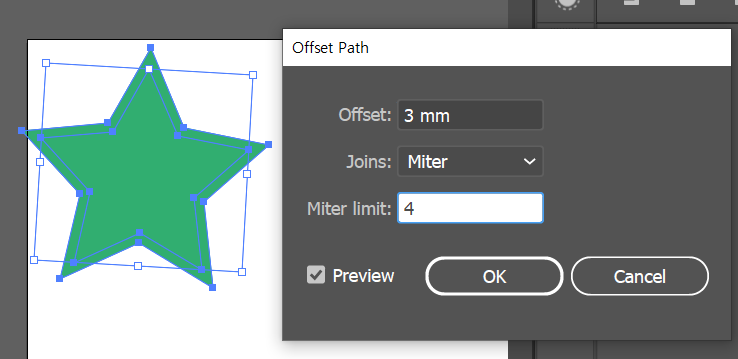

'디자인 > 일러스트' 카테고리의 다른 글
| 일러스트 단축키 (0) | 2022.04.03 |
|---|---|
| 일러스트 기초 선택 이동 복사 수정 정렬 직접선택툴 (0) | 2022.03.30 |
| 알아두면 편리한 일러스트 기본 단축키와 작업화면 설명 (0) | 2022.03.24 |